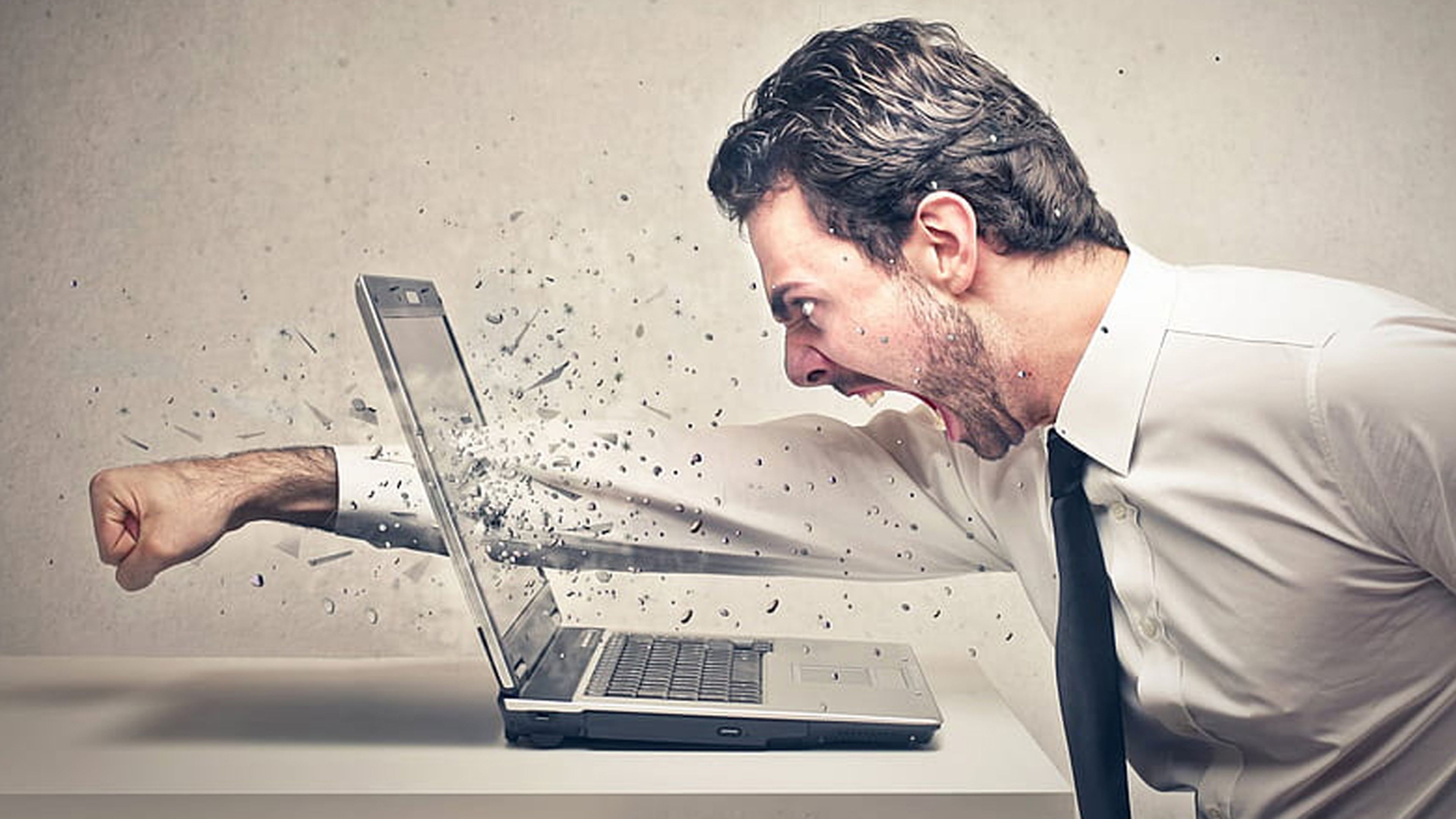Si estás harto de tener que esperar una eternidad a que tu viejo PC se inicie, te contamos algunos consejos para que puedas darle una segunda juventud y recupere su ritmo perdido.
A pesar de que tener un hardware nuevo suele ser sinónimo de una mayor velocidad y potencia, esto no está reñido con componentes un poco más antiguos o sistemas que llevan mucho tiempo en funcionamiento. Si quieres darle una segunda vida a un PC viejo y conseguir un arranque más rápido, las nuevas tecnologías están a nuestra disposición.
Ya sea un PC que hace tiempo que no utilizas o un ordenador que llevas mucho tiempo dándole caña, es más que posible que tengas problemas de rendimiento por procesos en segundo plano, un disco duro saturado o que la RAM no de más de sí. Tanto Windows 10 como otras versiones pueden acumular información que retrasan el proceso.
Así que vamos a orientarte con algunos consejos útiles para que puedas darle una segunda vida a tu PC y tener un arranque más rápido.
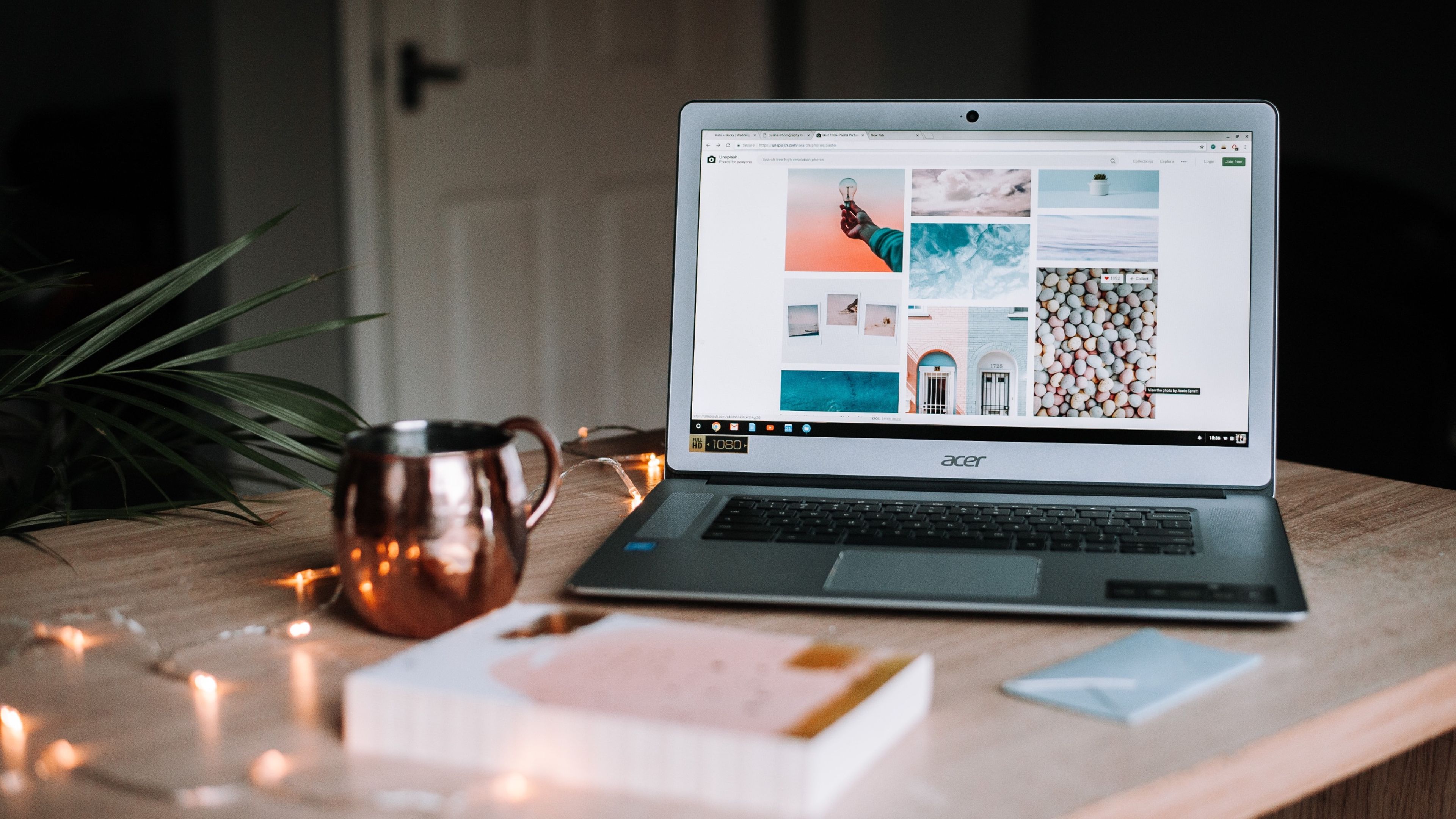
Unsplash
Estos son todos nuestros consejos para un arranque más rápido en tu PC:
- Cambiar tu disco HDD por un disco SSD.
- Eliminar aplicaciones no deseadas con el arranque de Windows.
- Aumentar la memoria RAM.
- Limpiar el disco de almacenamiento con frecuencia.
Cambia tu disco HDD por un disco SSD
Vamos a empezar por lo básico y por lo que va a tener un impacto más notable en el inicio de un ordenador: cambiar un disco HDD por un SSD. Hoy en día es muy extraño que un PC no cuente ya con un SSD donde esté instalado el sistema operativo, pero si tu equipo es antiguo, no es una idea tan descabellada.
Por este motivo con una pequeña inversión y un poco de paciencia por tu parte, cambiar un disco de los antiguos por un SSD te va a dar una segunda vida a prácticamente cualquier equipo, consiguiendo que tu PC arranque mucho más rápido.

Unsplash
El cambio se realiza de manera bastante sencilla, y no solamente te ayudará a tener un inicio más rápido del sistema operativo sino que va a impactar directamente en el rendimiento de todo el equipo.
Esto se debe a que los antiguos discos HDD son bastante más lentos y pueden generar cuellos de botella que acaban atascando los procesos. Además, con el paso del tiempo también pueden generar errores de lectura que atascarán todavía más.
Aumenta la memoria RAM
Otro de los componentes que puedes cambiar, o en este caso añadir, para tener un impacto en el inicio del sistema operativo, es la memoria RAM.
Con el paso del tiempo las exigencias para los sistemas en cuanto a esta memoria es cada vez más alta, por lo que es fácil que un equipo antiguo tenga poca. Su instalación no va a tener tanto impacto como el cambio de un disco HDD a un SSD, pero sí que puede ser útil.

Eso sí, para realizar el cambio te aconsejamos que si no tienes los conocimientos necesarios, te asesore un experto en la materia, ya que no toda la memoria RAM es compatible con todas las placas base, por lo que vas a tener que saber qué puedes utilizar y qué no.
Una vez hayas hecho el cambio, siempre y cuando tu sistema tuviera poca memoria, deberías ver una mejora en su arranque. Si quieres saber cuánta memoria tienes, échale un vistazo a nuestro artículo sobre cuánta memoria RAM debería tener tu PC.
Elimina aplicaciones no deseadas del inicio de Windows 10
Uno de los aspectos que también suele demorar bastante el inicio del sistema operativo, al menos en Windows, son las aplicaciones que Windows carga al iniciarse.
Imagínate que pruebas un periférico nuevo como un ratón o un teclado. Te bajas su software de gestión, te pasas tiempo utilizándolo y lo acabas cambiando por otro, y el sistema vuelve a empezar. Todos estos programas se suelen quedar de fondo y se suelen ejecutar cada vez que inicias Windows.
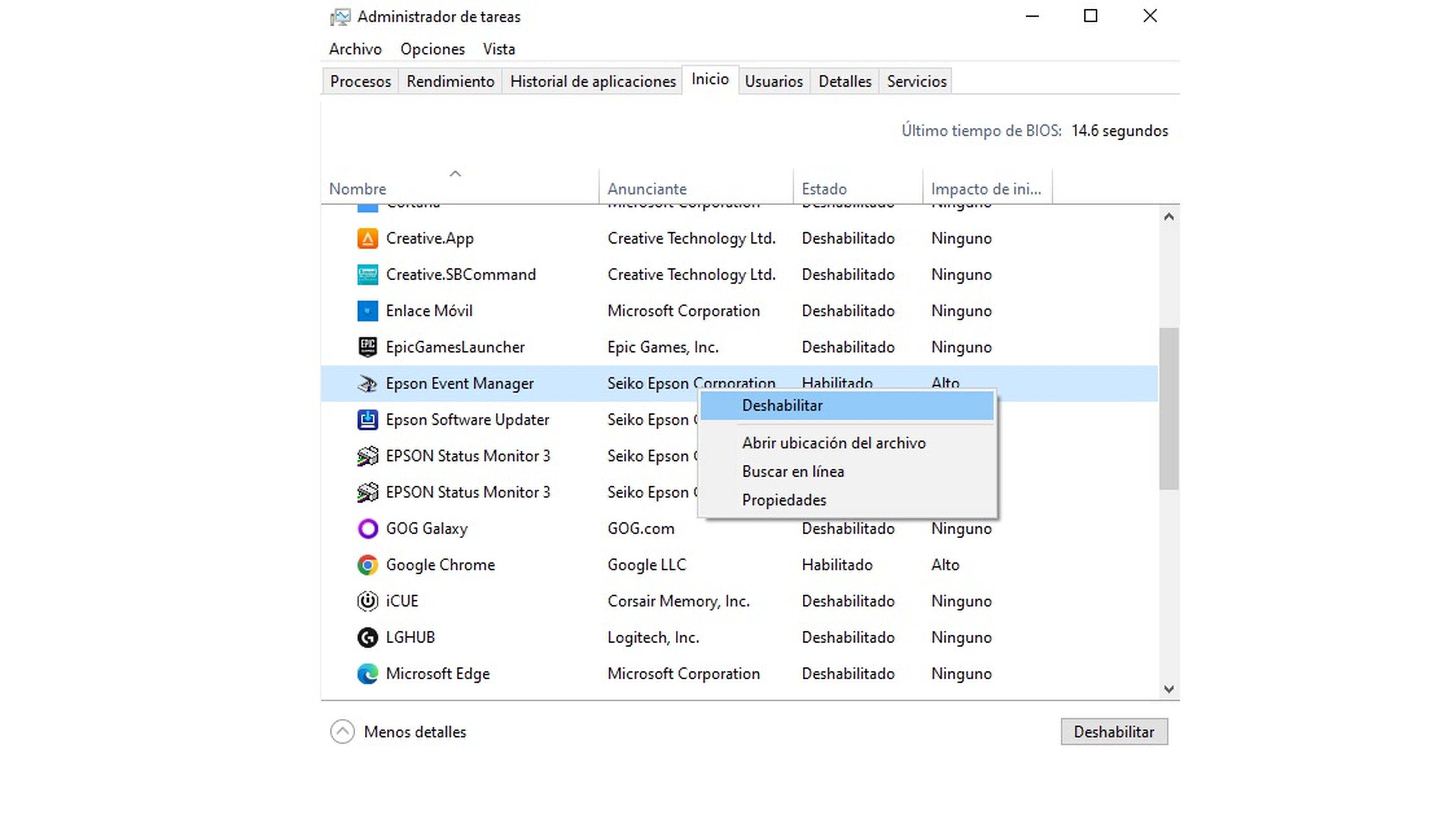
Como nos ha pasado a todos, si eres un poco vago con el paso del tiempo es más que posible que tengas bastantes programas acumulados que puedan entorpecer su uso. Si por cualquier cosa son programas que no quieres desinstalar, pero que tampoco quieres que se inicien con Windows, es fácil cambiarlo.
Más allá de ir programa por programa, porque todos deberían tener la opción de habilitar su inicio con el arranque de Windows, puedes verlos todos en una lista. Pulsa a la vez "Control + Mayúsculas + ESC" y abre el "Administrador de tareas". Desde ahí ve a la pestaña de "Inicio" y deshabilita las aplicaciones que no utilices.
Limpia el disco de almacenamiento con frecuencia
Especialmente en sistemas más antiguos como Windows 7, es fácil que un disco de almacenamiento lleno de archivos que no hacen falta, sea el origen de todos los males.
Con el paso del tiempo, su uso y la instalación y desinstalación de programas, los sistemas operativos tienden a llenarse de archivos que no necesitamos y tener un disco lleno es un problema. En los sistemas más actuales como Windows 10 o Windows 11 la fragmentación de archivos no suele dar problemas, pero en los más antiguos sí puede serlo.
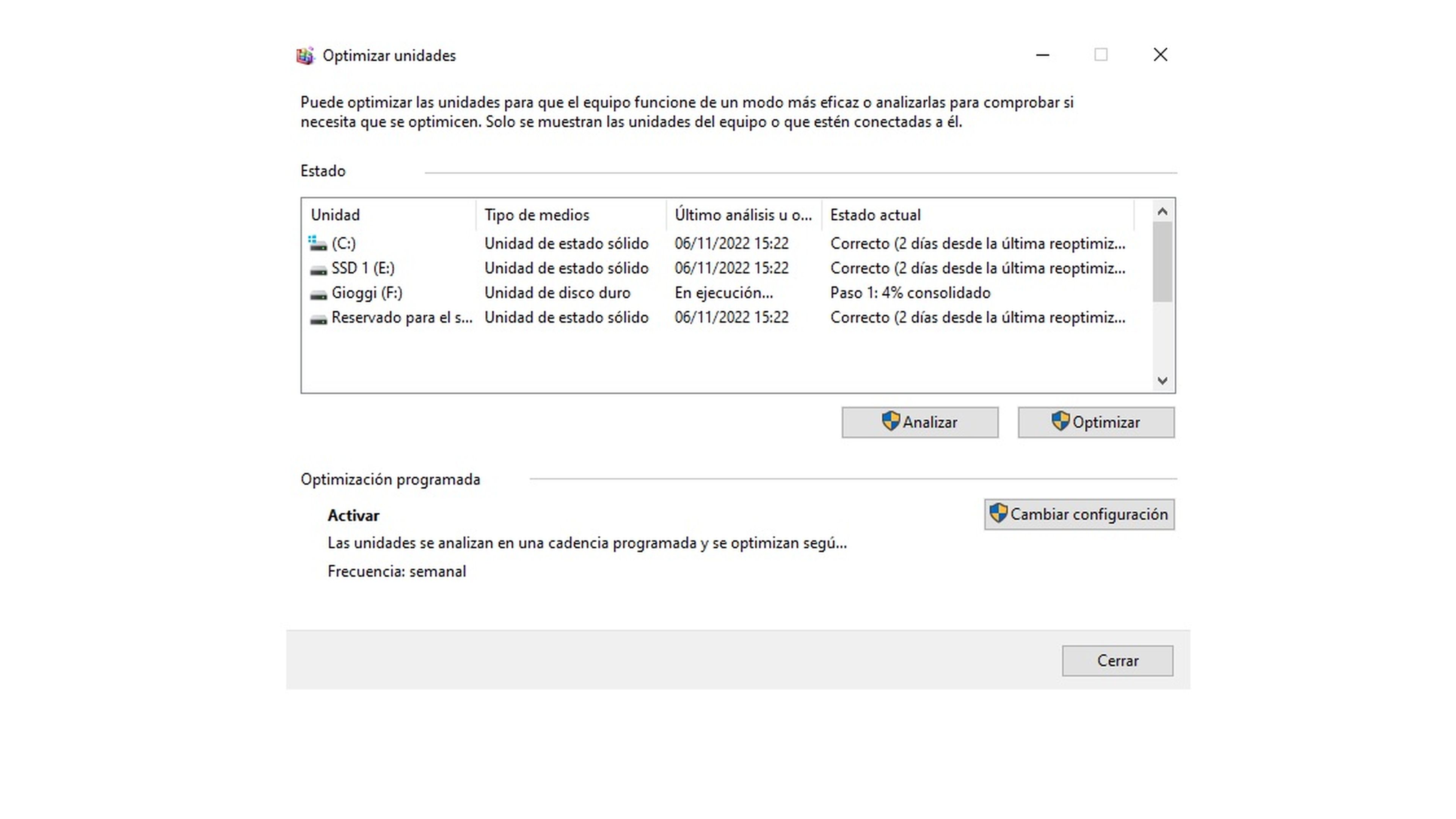
Si tu sistema es algo antiguo, lo primero que deberías hacer es comprobar que no está fragmentado. Para esto solo hay que escribir en el buscador (en el icono de Windows abajo a la izquierda) "Desfragmentar y optimizar unidades". Aquí podrás comprobar el estado de cada uno de tus discos de almacenamiento.
Una vez has hecho este paso todavía tienes más opciones, como es la propia de Windows para limpiar discos. Si escribes en el cuadro de búsqueda "Liberador de espacio en disco" podrás buscar entre tus discos de almacenamiento y ver qué encuentra Windows.
A partir de este punto, puedes escoger lo que quieras eliminar. Eso sí, ten cuidado de que no sea algo que puedas acabar necesitando.
Hay otra opción más en este cuadro que es "Limpiar archivos de sistema" pero no lo aconsejamos a no ser que sepas qué estás haciendo.
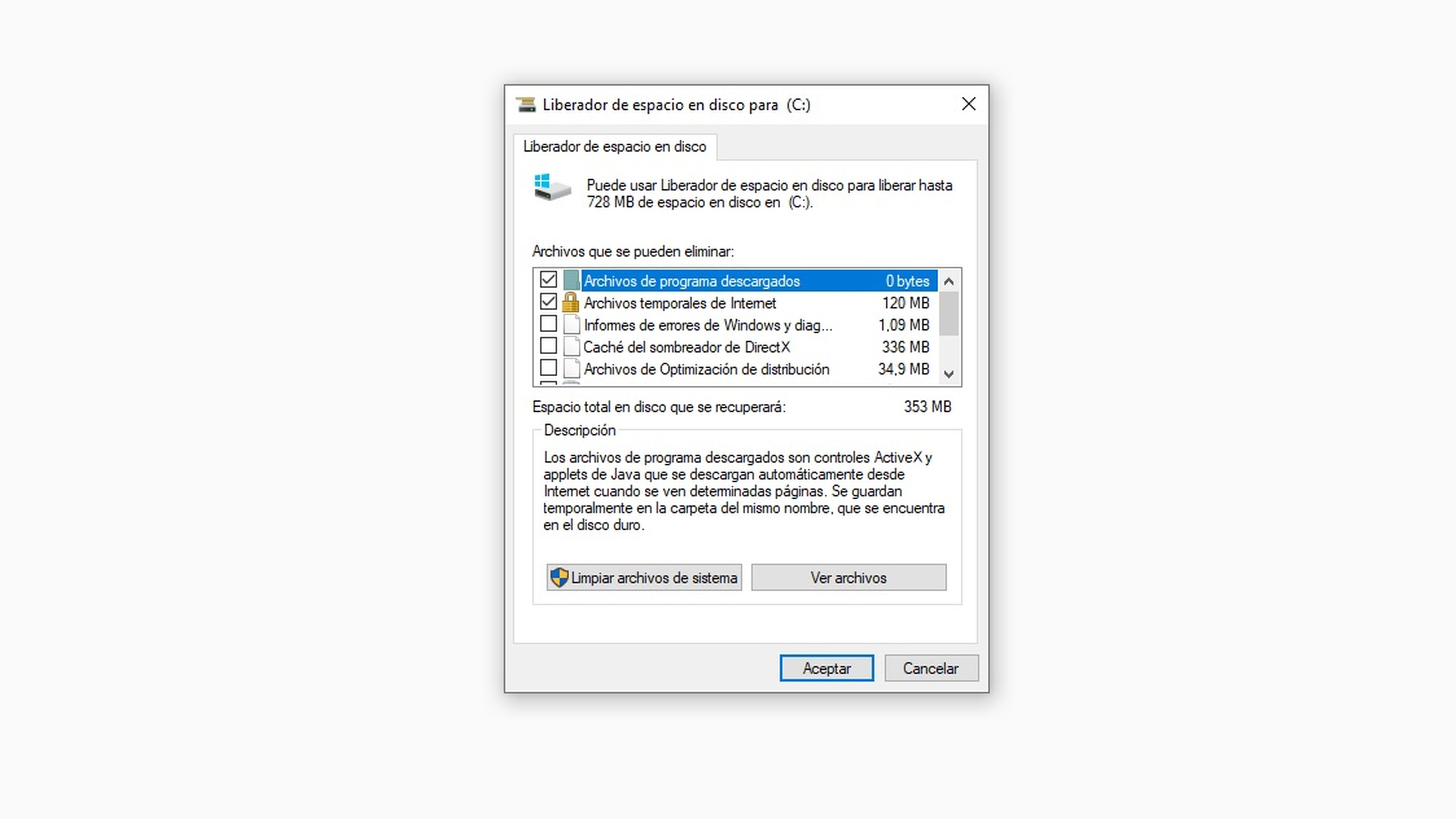
La última forma de liberar espacio en el disco es quizás la más tediosa, pero también es la que te permitirá liberar la mayor cantidad posible de espacio de una vez. Para ello vuelve al cuadro buscador de Windows y escribe "Agregar o quitar programas".
Esto te abrirá un cuadro en el que puedes ver todos los programas que tienes instalados. Además, podrás ordenarlo por tamaño de la instalación, así que te será bastante sencillo ver cuánto ocupa cada programa y valorar si debes desinstalarlo o no.
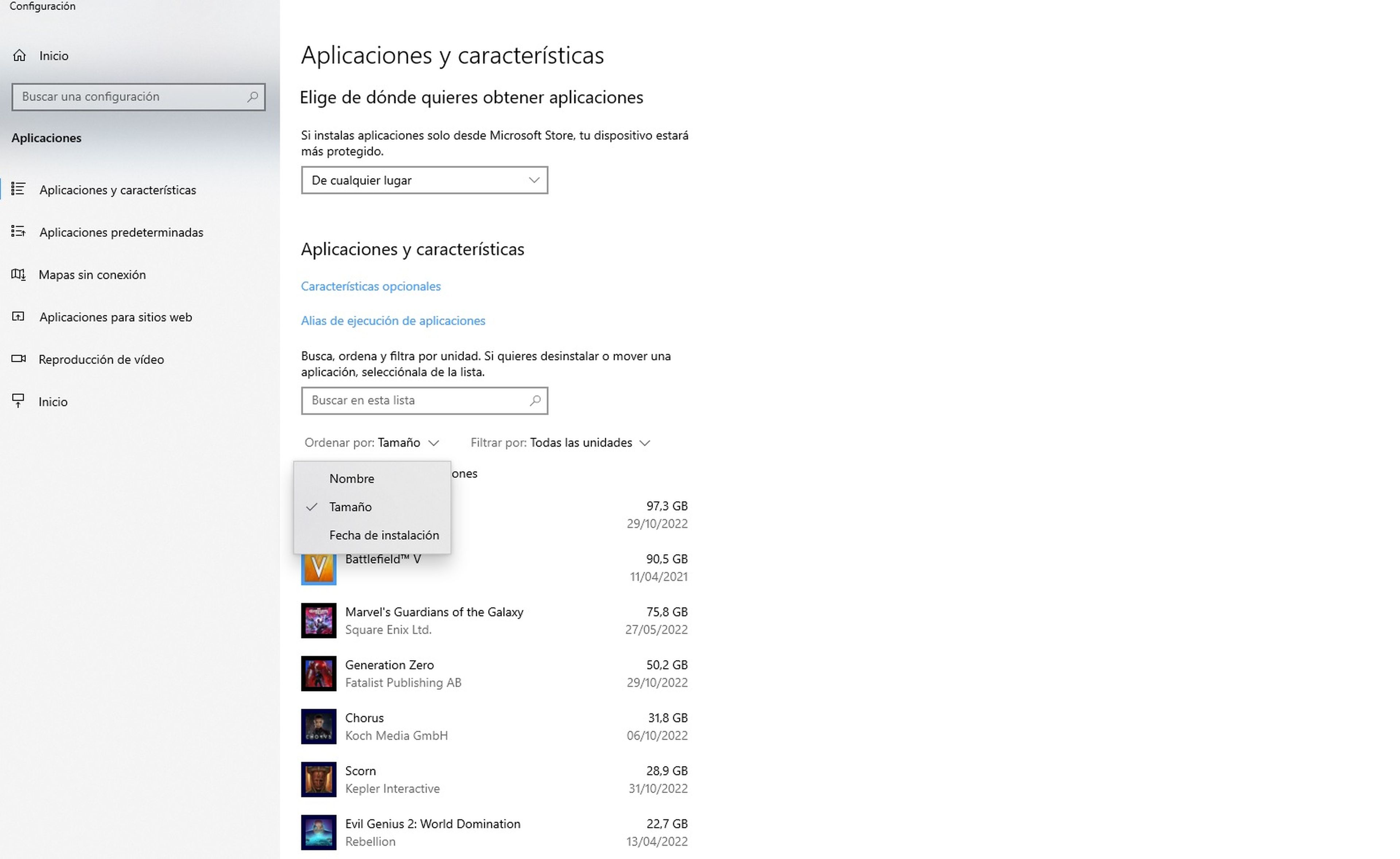
Obviamente, esta opción es la más manual de todas, pero también es una de las más efectivas en cuanto a liberar espacio de almacenamiento. Eso sí, ten en cuenta que esto es especialmente útil si tienes los programas instalados en el disco en el que está el sistema operativo. De otra forma no será tan efectivo.
Con todo lo que te hemos dicho ya puedes hacer que tu antiguo PC arranque más rápido, especialmente si es tan viejo que cuenta con un HDD de los antiguos. Esta clase de opciones siempre son útiles aplicarlas cada cierto tiempo, especialmente la que se refiere a la limpieza del disco de almacenamiento.
Descubre más sobre David Losada, autor/a de este artículo.
Conoce cómo trabajamos en Hobbyconsolas.